Etcher from Balena is one of the simplest yet most powerful tools to create bootable media from ISO files. And we previously convered how to use Etcher for burning ISO to USB or SD card. But a lot of users still keep looking for Etcher alternatives for various reasons, such as incompatibility with a particular Windows version or media storage device brand, or even due to certain errors that tend to crop up when burning ISO to USB or a memory card. If you're having trouble with Etcher or simply want another tool to create your bootable drives, here's a list of great alternatives to Etcher for flashing OS images to USB or SD card.
Commaon Issue with Etcher Software
Possible Windows image detected: Windows images require special processing to be made bootable. And Etcher is not capable of doing this currently..
Installation in progress, please wait...: This is a common error on old machines like Windows 7. The installation wizard is stuck at some point and never go forward.
Some of the other error message you could receive:
- The writer process ended unexpectedly. Please try again.
- You are not authorized to perform this operation.
- This app can't run on your PC.
- Oops, seems something went wrong.
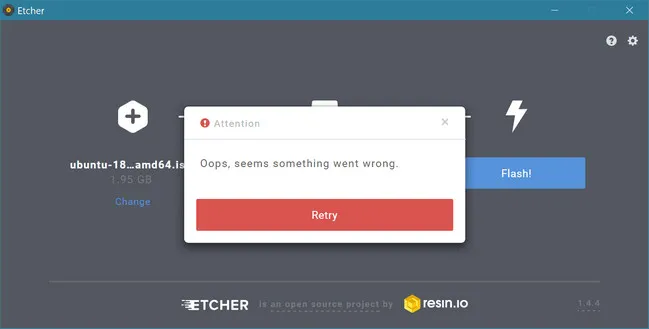
Etcherの代替品#1:Windows ISOを焼くためのISOエディタ
Windows ISOを焼く場合、UUByte ISO EditorはEtcherを代替する最良の選択肢です。その名前が示すように、これはディスクイメージ作成ソフトウェア以上のものです。確実にUSBまたはDVDにISOを焼くことができますし、非常に高い精度で行うことができます。さらに、ISOを編集したり、ファイルやフォルダからISOを作成したり、ファイルをディスク上のISOにコピーしたり、ディスクイメージからファイルを抽出したりすることもできます。幅広い用途があり、ITプロフェッショナルがソフトウェアのアーセナルに持っていることを望ましいツールになります。
その強力な機能にもかかわらず、本当に魅力的なのはクリーンで直感的なUIと優れたUXです。メニューは明確に配置され、オプションは十分に理解しやすく、モード間のナビゲーションも簡単であり、ISOファイルを扱った経験がない人々にとっても好ましいソリューションとなっています。ここでは、UUByte ISO Editorを使用してISOをUSBに焼くプロセスを見てみましょう。


UUByte ISO Editorを使用してISOイメージをUSBにフラッシュ:コンピュータに応じて、MacまたはPCバージョンをダウンロードしてプログラムをインストールします。UUByte ISO Editorを起動し、フロントページでBurnモジュールをクリックします。次のページの上部にあるBrowseボタンを使用して、ISOファイルに移動し、選択して、開いてソフトウェアにインポートします。また、この時点でUSBドライブを挿入します。
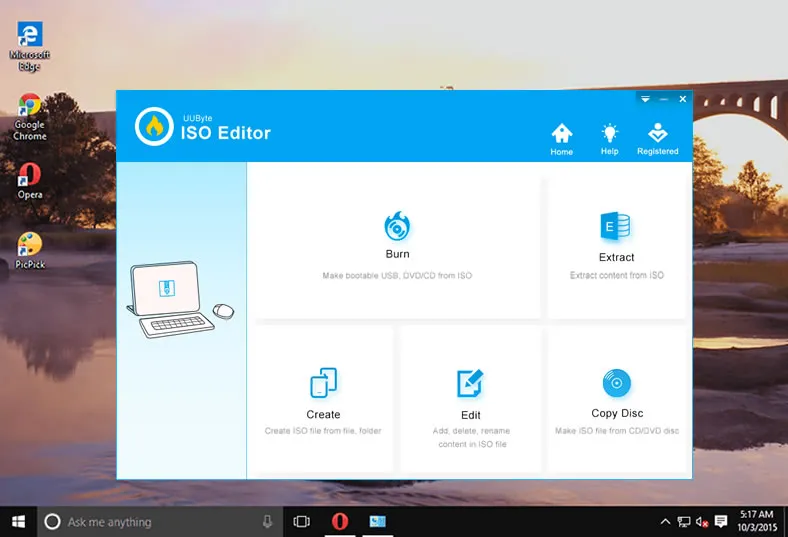
同じページの次のセクションで、お好みのメディアを選択します。ここで示されている例はUSBです。パーティションスタイルを変更する必要がある場合は、ペンドライブの名前が表示される場所のすぐ下で行うことができます。そうでない場合は、ISOファイルと挿入したドライブに基づいて適切なスタイルに自動的に設定されるデフォルト設定のままにしておきます。
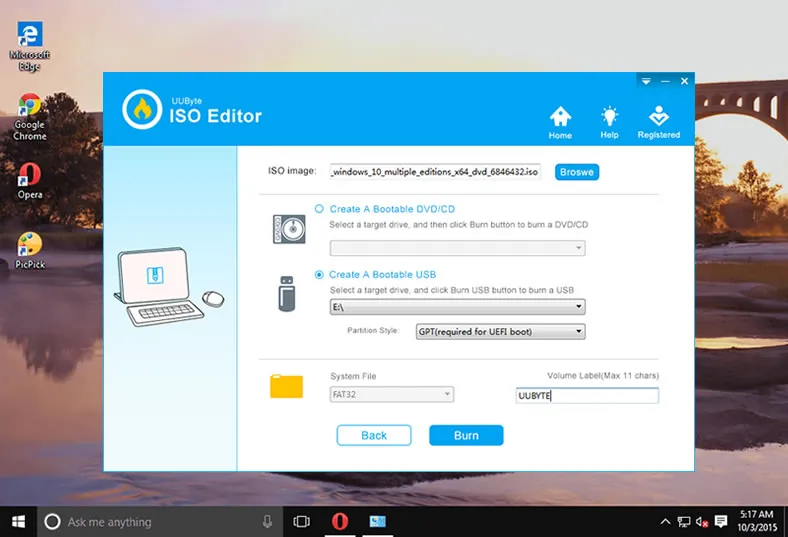
USBに名前を定義できます。デフォルト以外のものを使用したい場合を除き、ファイルシステムを変更する必要はありません。最後に、メディアを作成するために下部の「Burn」ボタンをクリックします。
長所:
- すべてのWindows ISOイメージをサポート。
- USBまたはCD/DVDからブータブルメディアを作成します。
- 強力なISO管理機能。
- Windows OSおよびmacOSで動作します。
- 使いやすい。
短所:
- Linux ISOと互換性がありません。
- プレミアム機能をアンロックするためのライセンスキーが必要です。
Etcherの代替案#2:ISO to USB
これはISOをUSBに書き込むだけの非常に簡単なアプリケーションです。複雑な設定を心配する必要がないため、初心者に最適であり、必要なものだけを備えたクリーンなインターフェースがあります。
ISO to USBの使用手順:ソフトウェアをダウンロードしてインストールした後、USBドライブを挿入します。ISOファイルを取得するために[参照]ボタンを使用します。USBドライブセクションでペンドライブを選択し、ファイルシステムを設定します。 'ブータブル、Windowsブータブルイメージのみをサポート'の横にあるボックスをチェックします。進行状況がボタンのすぐ上に表示されるので、[Burn]オプションをクリックします。プロセスが完了したら、[Finish]をクリックしてUSBドライブを取り出します。
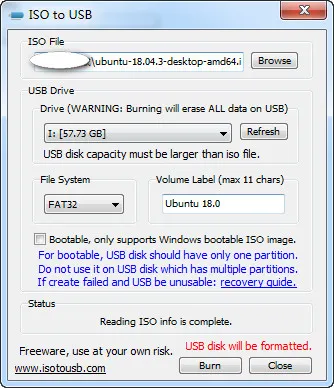
これはフリーウェアアプリケーションであり、そのため、自己責任で使用します。ブータブルUSBの作成が失敗する可能性があり、その場合、その後ディスクは事実上使用できなくなります。そのため、緊急の場合でない限り、一定のリスクを引き受ける覚悟がある場合を除き、このソフトウェアをお勧めしません。
長所:
- 完全無料。
- 単一のWindowsアプリ。
- 追加の複雑な設定なし。
短所:
- 成功率が低い。
- Windowsブータブルイメージのみをサポート。
Etcherの代替案#3:UNetbootin for Burning Linux ISO to USB
UNetbootinは、オープンソースのISO書き込みアプリケーションであり、ソースコードがGitHubで自由に利用できるため、フリーウェアとは異なります。フルネームは「Universal Netboot Installer」で、Linux ISOをUSBにダウンロードおよび書き込む強力な機能を備えています。Linux、Windows、Mac用に利用可能です。これと類似したアプリケーションとの主な違いは、ドライブをフォーマットしないことです。つまり、ブータブルUSBの作成中に削除を心配することなく他のデータを持つことができます。データとISOファイルの十分なスペースがあることを確認してください。そうしないと、プロセス中にエラーが表示されます。
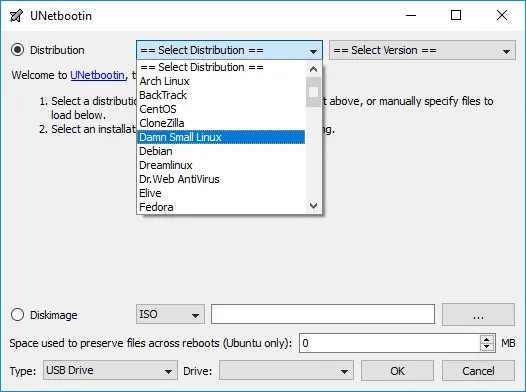
UNetbootinの使用方法: デスクトップにUNetbootinをダウンロードしてインストールします。ソフトウェアが自動的にダウンロードする場合は、Linuxディストリビューションを選択します。 ISOがある場合は、その横にあるラジオボタンをクリックしてディスクイメージオプションを選択します。 …ボタンを使用してISOファイルを選択し、USBドライブを挿入します。 UNetbootinウィンドウの下部で選択されていることを確認してください。ディスクをフォーマットできないため、パーティションスキームやファイルシステムのオプションは表示されません。 USBにISOを書き込むには、単にOKをクリックします。
注意: UNetbootinは非常に便利なツールです。ソフトウェアツールキットやLive CDを作成できるため、実質的には自己完結型のオペレーティングシステムを直接ブートできるディスクです。ただし、オープンソースユーティリティであるため、公式のテクニカルサポートは受けられません。
長所:
- 無料かつオープンソース。
- Linux ISOをダウンロードしてから書き込むことができます。
- Windows、Linux、macOSに対応。
- 何百ものLinux OSイメージをサポート。
短所:
- 最新のWindows 10 ISOと互換性がありません。
- UEFIサポートなし。
- 書き込み速度が遅い。
- わかりにくいユーザーインターフェース。
Etcherの代替案#4:WoeUSB(Linuxのコマンドラインツール)
ここで言及されている他のツールとは異なり、WoeUSBは元々Linuxユーザー向けのコマンドラインユーティリティとして提供され、ブータブルWindows USBインストーラーを作成するために使用されます。 WoeUSBにはwoeusbguiと呼ばれるGUIラッパーも付属しています。ただし、高度なユーザーは通常、直接さまざまなコマンドにアクセスできるCLIクライアントを使用するため、GUIバージョンよりもCLIクライアントを使用します。この例では、新規ユーザーが取り残されないように、GUIバージョンを示します。
WoeUSBの使用方法: こちらからパッケージをダウンロードしてアプリケーションをインストールします。 Linuxターミナルで以下のコマンドを使用することもできます。各コマンドの後にEnterキーを押してください:
sudo add-apt-repository ppa:nilarimogard/webupd8
sudo apt update
sudo apt install woeusb
次に、Ubuntuデスクトップのアプリケーションメニューからプログラムを実行します。 USBドライブを挿入した後、WoeUSB GUIの上部でISOファイルを選択します(ISOのラジオボタンを選択する必要があります)。 下部のターゲットデバイスをクリックして更新をクリックします。 最後に、ISOをUSBスティックに書き込むには、インストールをクリックします。
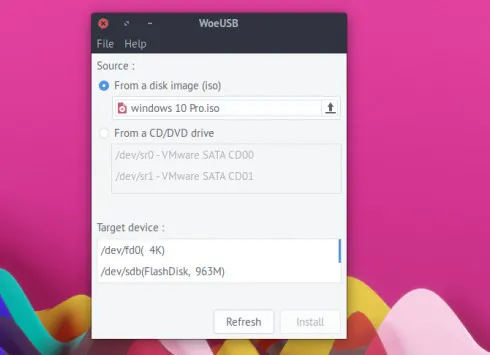
注意: いくつかの場合、USBインストールは正常に機能しますが、インストールプロセス中にエラーが表示されることがあります。 USBが機能しない場合、唯一の選択肢はGitHubでバグレポートを提出することです。
利点:
- 無料。
- Windows ISOに対する高い成功率。
デメリット:
- 複雑なインストールプロセス。
- Windows OSイメージのみを扱います。
- UEFIブートサポートなし。
SDカードに.imgファイルをフラッシュするためのEtcherの代替
Etcherのもう1つの注目すべき機能は、シングルボードコンピューターのSDカードにOSイメージをフラッシュするために広く使用されている.imgをSDカードに書き込むことです。 Etcherをこの目的で使用する予定で失敗した場合は、以下にEtcherの素晴らしい代替案がいくつかあります。
UUByte DMG Editor: 名前に惑わされないでください。 UUByte DMG Editorは、.dmg、.img、.iso、.zip、.binを含む幅広いOSイメージをサポートする多目的イメージ書き込みソフトウェアです。 20以上の.imgファイルをテストしましたが、エラーはありませんでした。 書き込み速度はEtcherよりも2倍速いです。
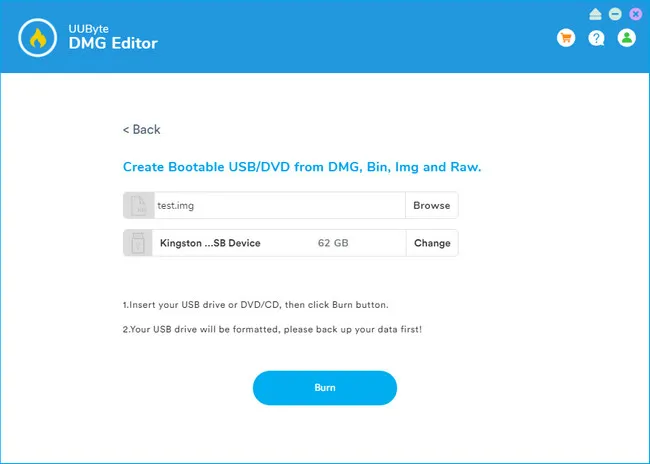
Win32 Disk Imager: SourceForgeでホストされているオープンソースプロジェクトで、SDカードやUSBスティックなどのリムーバブルドライブにRAWイメージを書き込むための唯一の目的を持っています。 Windows専用のアプリケーションで、シンプルなデザインが特徴です。 PCでSDカードに.imgをフラッシュしたい場合は、Win32 Disk Imageが良い選択肢です。 さらに、外部ドライブをイメージファイルにバックアップすることもできます。
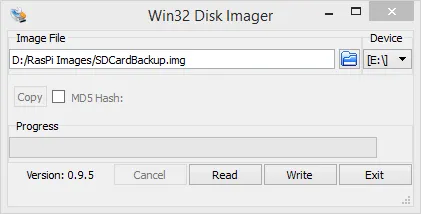
Raspberry Pi Imager: これはRaspberry Pi Foundationによって開発された公式ツールで、Raspberry Pi OS(またはRaspbian OS)をmicroSDカードにフラッシュするためのものです。ソフトウェア内でPi OSイメージの公式リストをダウンロードしたり、コンピューターでダウンロードしたカスタム.imgeを焼くことができます。現在、Windows、macOS、Linuxで利用可能であり、QTプロジェクトからの大きな恩恵となっています。
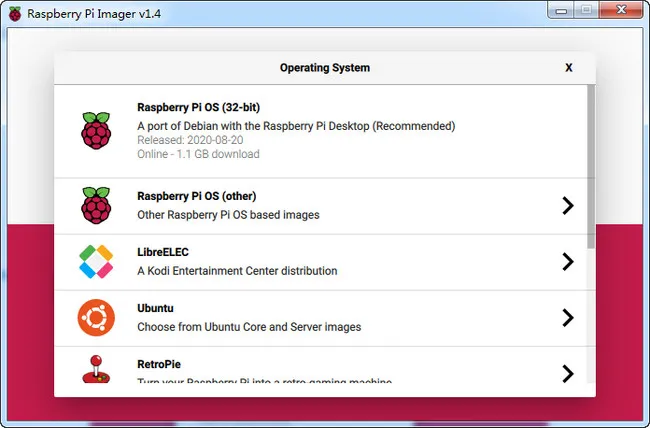
判決:
これらのツールはすべてEtcherの素晴らしい代替品ですが、私たちはUUByte ISO Editorを最も効果的かつ包括的な代替品としてお勧めします。追加の機能が多く提供され、非常に高い焼き付け成功率を持ち、経験や専門知識のレベルに関係なく誰でも使用できます。さらに、作成、管理、およびUSBまたは他のメディアストレージデバイスにISOイメージを焼くために必要なすべてのモジュールが含まれています。


